Para proporcionar uma gestão eficiente de colaboradores em seu aplicativo Inngage, o processo de adição de novos membros à equipe é intuitivo e fácil. Siga os passos abaixo para incluir novos colaboradores em sua plataforma:
Passo 1: Acesse as Configurações do App
1.1. Faça login na sua conta Inngage.
1.2. No painel principal, localize e clique na opção "Configurações do App". Esta seção é essencial para personalizar e gerenciar diversas funcionalidades do seu aplicativo.
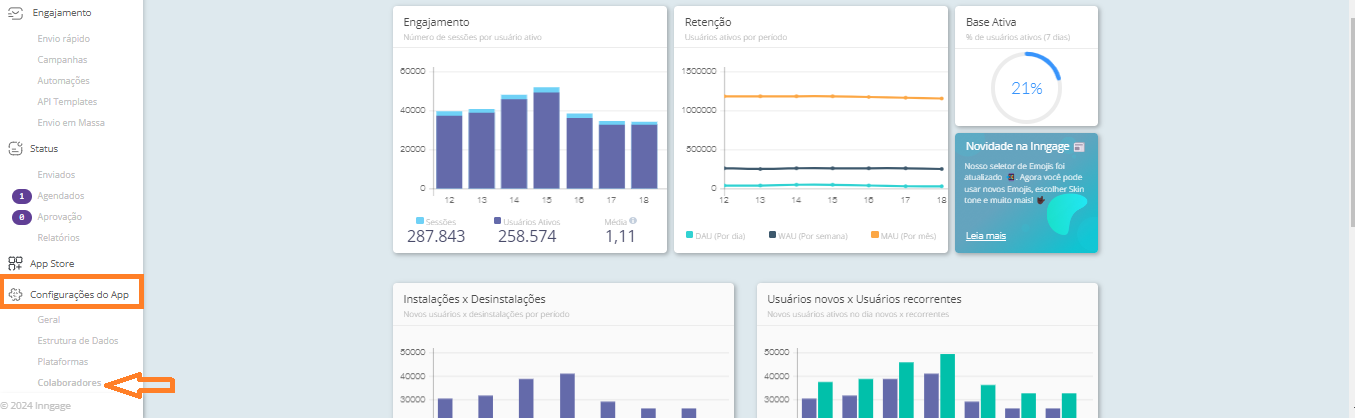.png)
Passo 2: Navegue até a Seção de Colaboradores
2.1. Dentro das Configurações do App, encontre a guia "Colaboradores". Esta é a área dedicada ao gerenciamento de membros da equipe associados ao seu aplicativo.
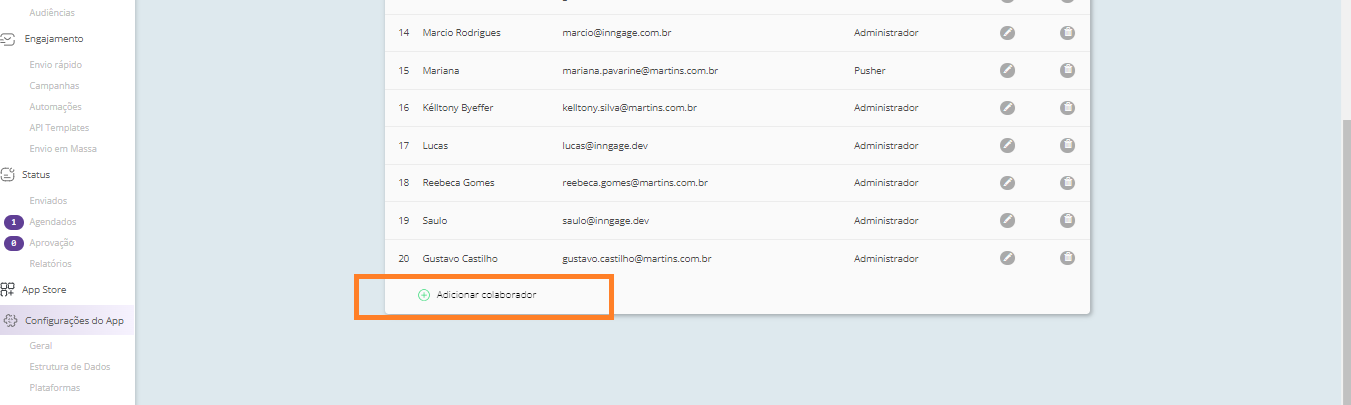.png)
Passo 3: Adicione Novos Colaboradores
3.1. Ao acessar a guia "Colaboradores", você terá a opção de adicionar novos membros à sua equipe. Clique no botão "Adicionar Colaborador".
3.2. Preencha as informações necessárias, como nome, e-mail e função do novo colaborador.
3.3. Certifique-se de definir as permissões adequadas para garantir que cada membro da equipe tenha acesso às funcionalidades necessárias para desempenhar suas funções de maneira eficaz.

Passo 4: Confirmação e Acesso
4.1. Após preencher os detalhes do novo colaborador, clique em "Confirmar" para salvar as informações.
4.2. O novo membro da equipe receberá um convite por e-mail para se juntar ao aplicativo. Certifique-se de que o colaborador aceite o convite para concluir o processo.
Considerações Finais
Com esses simples passos, você adicionará com facilidade novos colaboradores ao seu app Inngage, fortalecendo a sua equipe e garantindo um fluxo de trabalho colaborativo e eficiente.
Para quaisquer dúvidas adicionais ou suporte técnico, não hesite em entrar em contato conosco. Estamos aqui para garantir uma experiência suave e produtiva com a plataforma Inngage.